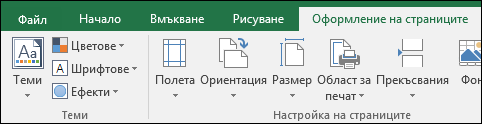По подразбиране Excel не отпечатва заглавията на колоните (A, B, C и т.н.) или заглавията на редовете (1, 2, 3 и т.н.), които се появяват по очертанията на листа.

Следвайте тези стъпки, за да отпечатате заглавията на колоните и редовете за работен лист:
|
|
Щракнете върху работния лист. Ако искате да направите това за множество работни листове, можете да ги групирате .
|
|
|
В лентата щракнете върху раздела Оформление на страниците .
|
|
|
В групата Опции за листа под Заглавия изберете квадратчето за отметка Печат.
Забележка: Можете също да щракнете върху малката икона за разширение За да отпечатате работния лист, натиснете CTRL+P , за да отворите диалоговия прозорец Печат , и след това щракнете върху OK. |
Съвети
-
За да визуализирате работния лист преди отпечатване, натиснете CTRL+F2.
-
По подразбиране Excel използва стила на препратки A1, който препраща към колони като букви и редове като числа. Ако използвате числа вместо букви в заглавията на колони, работната ви книга използва стила на препратки R1C1. За да превключите обратно към стил на препратки A1, отидете на Файл > Опции > Формули и след това под Работа с формули изчистете отметката от квадратчето Стил на препратки R1C1 .
Ако използвате Excel 2007, щракнете върху бутона Microsoft Office

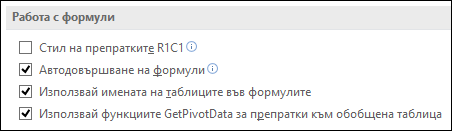
-
Не можете да персонализирате числата и буквите в заглавията на редовете и колоните. Ако целта ви е да етикетирате колони или редове в работния лист, просто щракнете върху клетка, въведете текста, който искате да използвате, и след това натиснете клавиша TAB , за да преминете към следващата клетка. Можете например да маркирате месечните номера на продажбите, като въведете имената на месеците в клетките от A1 до L1.
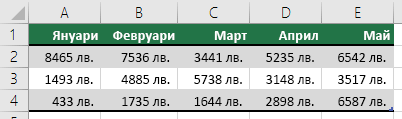
Можете да използвате функцията за попълване в Excel, за да генерирате бързо етикети, като например последователност от месеци. За повече информация вижте Автоматично попълване на данни в клетки на работен лист. Можете също да зададете вашите данни като таблица на Excel, която автоматично може да зададе първия ред като заглавен ред.
-
За да отпечатате определени данни отгоре или отстрани на всяка отпечатана страница, като например имената на месеците, които се показват в първия ред на работния лист, вижте Повтаряне на ред или колони на всяка отпечатана страница.
-
За да добавите горни или долни колонтитули към отпечатания работен лист, вижте Горни и долни колонтитули в работни листове.
Имате нужда от още помощ?
Винаги можете да попитате експерт в техническата общност на Excel или да получите поддръжка в Общността за отговори от.